win7系统关机后自动重启怎么修复
时间:2017-02-18作者:ujiaoshou
win7系统关机后自动重启是一种比较常见也比较棘手的问题,很多网友都对此无可奈何,不知道该如何才能解决问题,今天小编就为大家带来了win7系统关机后自动重启怎么修复的相关文章,希望能够帮到大家。
win7系统关机自动重启解决方法:(u盘启动装win7系统)
1、在win7系统,桌面单击“开始菜单”。
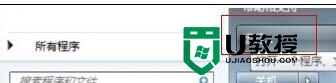
2、在单击“运行”。
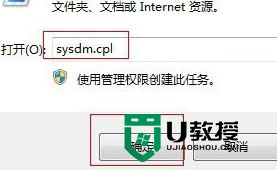
3、输入“sysdm.cpl”后按回车,弹出系统属性面板。

4、在弹出来的属性界面中切换到“高级”选项卡,然后点击“启动和故障恢复”栏目下的“设置”按钮。
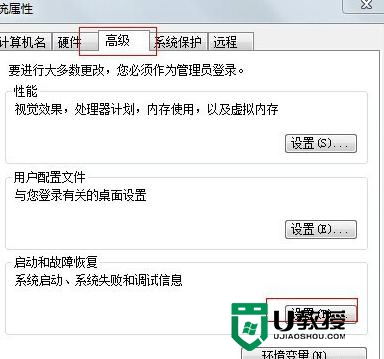
5、在启动和故障恢复界面中,将系统失败栏目下的“自动重新启动”前面的勾去掉,点击“确定”即可。
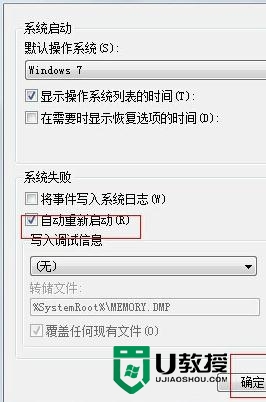
【win7系统关机后自动重启怎么修复】是不是很简单,现在大家可以根据上述的步骤来操作了,更多关于电脑的精彩教程或者是u盘装系统盘的制作都欢迎上u教授查看相关的文章。
相关教程:
win7一关机就自动重启





